Jak wysłać SMS z Perla
Poniższy przykładowy kod demonstruje, jak można wykorzystać żądania HTTP do wysyłania wiadomości SMS z Perla za pośrednictwem Bramki SMS. Program w Perlu najpierw ustawia wszystkie ważne zmienne, które zostaną użyte do wysłania wiadomości. Następnie tworzy ciąg znaków do wysłania wiadomości i na końcu inicjuje żądanie HTTP. Odpowiedź zostanie również wyświetlona przez program.
Co to jest API SMS w Perlu?
API SMS w Perlu umożliwia wysyłanie wiadomości SMS z programu napisanego w Perlu. Wykorzystuje żądania HTTP i szyfrowaną komunikację SSL do przekazania żądania wysłania SMS do Bramki SMS.
Wymagania wstępne
Wysyłanie SMS z Perla
- Otwórz Notatnik
- Utwórz nowy plik
- Skopiuj i wklej przykładowy kod z tej strony
- Zapisz plik jako HttpApiTester.pl
- Otwórz Wiersz polecenia
- Przejdź do folderu, w którym zapisałeś plik Perla
- Wpisz 'perl HttpApitester.pl' w Wierszu polecenia
- Naciśnij Enter, aby uruchomić plik Perla
Przykładowy kod źródłowy SMS w Perlu
Poniższy przykładowy kod źródłowy w Perlu jest darmowy do użycia, możesz go po prostu zaimplementować w swoim projekcie lub zmodyfikować kod źródłowy, aby użyć go w innych projektach lub aplikacjach. Jeśli chcesz tylko uruchomić i przetestować ten przykład, wystarczy, że wykonasz instrukcje powyżej lub obejrzysz samouczek wideo, który demonstruje sposób tworzenia pliku Perla dla kodu źródłowego i uruchamiania go z Wiersza polecenia.
#!/usr/bin/perl
use strict;
use warnings;
use Encode;
require HTTP::Request;
require LWP::UserAgent;
sub main
{
my $username = "john";
my $password = "Xc3ffs";
my $messagetype = "SMS:TEXT";
my $httpUrl = "https://127.0.0.1:9508/";
my $recipient = Encode::encode("utf8", "+36201324567");
my $messagedata = Encode::encode("utf8", "TestMessage");
my $sendString = $httpUrl."api?action=sendmessage"."&username="
.$username."&password="
.$password."&recipient=".$recipient."&messagetype="
.$messagetype."&messagedata=".$messagedata;
print "Wysyłanie żądania html: ".$sendString."\n\n";
my $request = HTTP::Request->new(GET => $sendString);
my $ua = LWP::UserAgent->new (
ssl_opts => { verify_hostname => 0 },
);
my $response = $ua->request($request);
print "Otrzymano odpowiedź HTTP:\n";
print $response->content;
}
# Wywołanie main.
main();
Krok 1 - Otwórz aplikację edytora tekstu
Aby móc uruchomić powyższy przykładowy kod, najpierw musisz utworzyć plik Perla. Aby wykonać tę operację, potrzebujesz tylko edytora tekstu. Możesz pobrać niestandardowy edytor tekstu, ale domyślna aplikacja Notatnik zainstalowana w systemie Windows również wystarczy. Tak jak pokazuje to Rysunek 1, po prostu otwórz aplikację Notatnik ze swojego pulpitu.
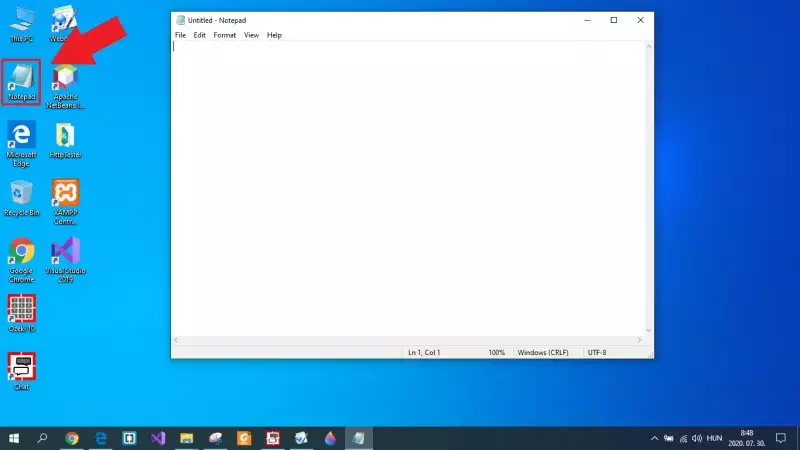
Krok 2 - Skopiuj kod źródłowy
Następnym krokiem jest pobranie kodu źródłowego. To proste zadanie, ponieważ kod można znaleźć na tej stronie, więc wystarczy go skopiować. Tak jak widać na Rysunku 2, po prostu przejdź do sekcji przykładowego kodu na tej stronie, zaznacz cały kod źródłowy i naciśnij Ctrl+C na klawiaturze, aby skopiować kod źródłowy do schowka.
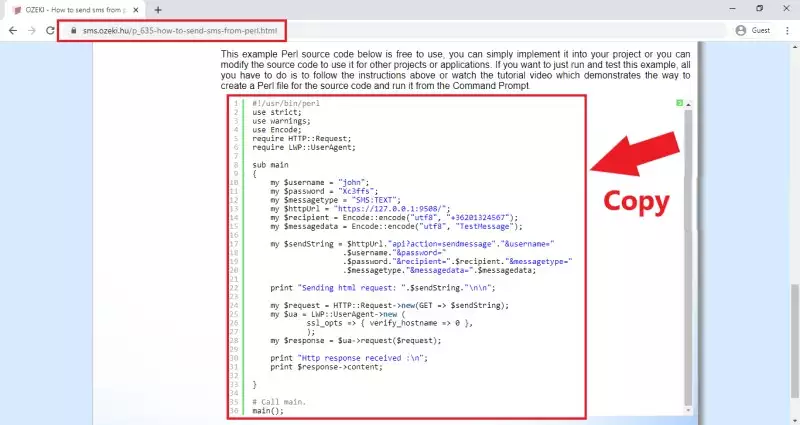
Krok 3 - Wklej kod do pliku tekstowego
Następnie musisz umieścić skopiowany kod źródłowy w swoim pustym pliku tekstowym. Aby to zrobić, wystarczy przejść do pliku tekstowego i nacisnąć Ctrl+V na klawiaturze. Wykonując tę czynność, kod źródłowy zostanie umieszczony w pliku tekstowym, jak pokazuje to Rysunek 3.
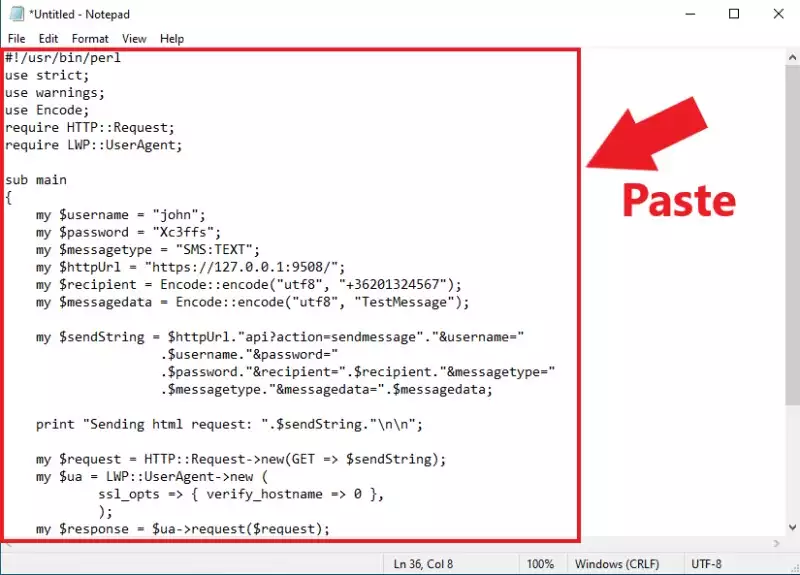
Krok 4 - Zapisz tekst jako plik Perl
Aby utworzyć plik Perl, wystarczy zapisać plik tekstowy z rozszerzeniem plików Perl. To rozszerzenie to .pl. Wybierz opcję "Zapisz jako" w Notatniku, jak widać na Rysunku 4, nadaj nazwę plikowi, dodaj rozszerzenie '.pl' i kliknij "Zapisz". Ta operacja utworzy plik Perl, który jest potrzebny do uruchomienia przykładu SMS w Perl.
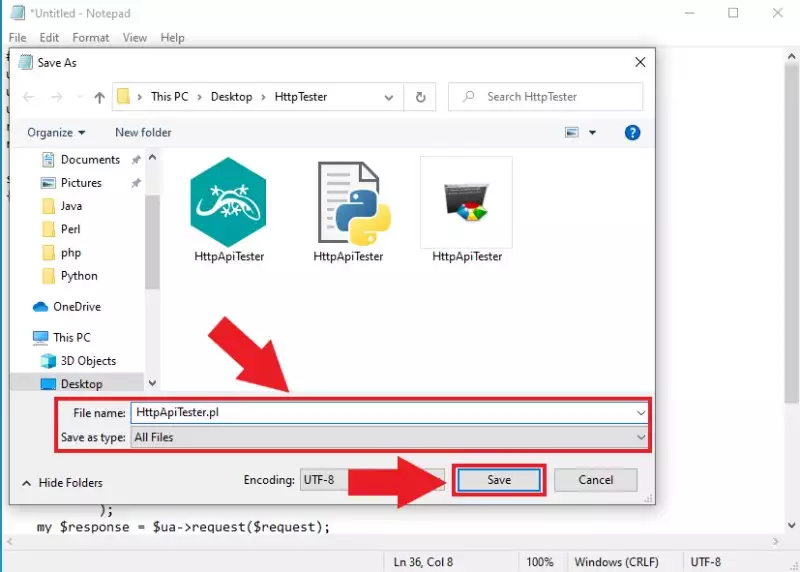
Krok 5 - Otwórz Wiersz polecenia
Ostatnim głównym krokiem w przewodniku jest uruchomienie wcześniej utworzonego pliku Perl. W tym przypadku uruchomisz przykład za pomocą Wiersza polecenia. Możesz łatwo otworzyć Wiersz polecenia, otwierając Eksplorator plików i, jak na Rysunku 5, wpisując 'cmd' w pasku adresu, a następnie naciskając Enter. Jeśli w Eksploratorze plików przejdziesz do folderu, w którym zapisałeś plik Perl, Wiersz polecenia użyje tej lokalizacji jako domyślnej, więc możesz od razu uruchomić plik Perl.
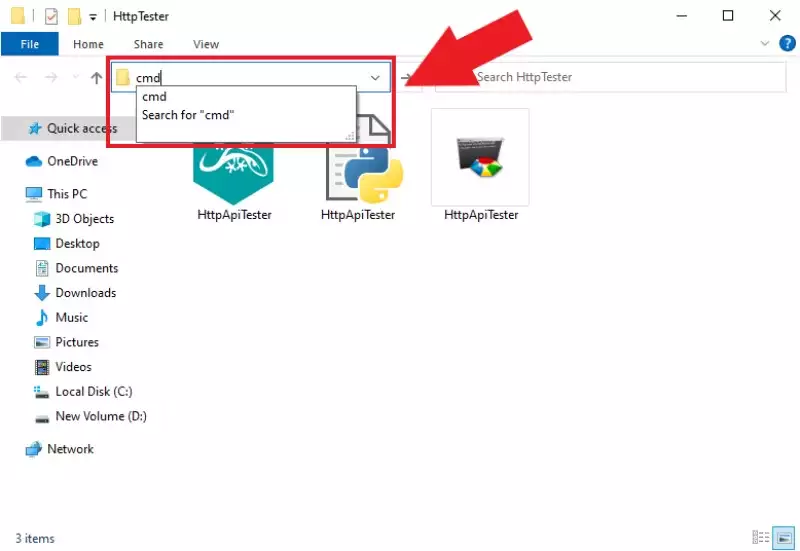
Krok 6 - Uruchom plik Perl
Ostatnią rzeczą, którą musisz wykonać, jest zainicjowanie polecenia uruchamiającego plik Perl. To proste polecenie; wystarczy wpisać 'perl *nazwa_pliku*.pl' w Wierszu polecenia, jak pokazuje Rysunek 6. Po naciśnięciu Enter plik Perl wykona zawarte w nim polecenia i wyśle testową wiadomość. Żądanie HTTP i odpowiedź z Bramki SMS zostaną wyświetlone w Wierszu polecenia.
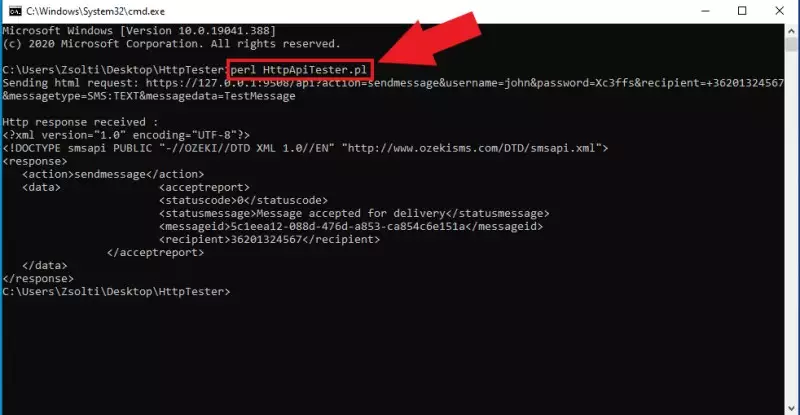
Krok 7 - Sprawdź wynik wysyłki w dzienniku Ozeki
Ozeki 10 SMS Gateway umożliwia sprawdzenie, jakie wiadomości zostały wysłane przez Twoją aplikację, ponieważ usługa HTTP API rejestruje każde zdarzenie, które wystąpiło podczas jej działania. Jeśli otworzysz Bramkę SMS i wybierzesz szczegóły usługi HTTP API, zobaczysz zdarzenia. Jak widać na Rysunku 7, usługa zarejestrowała zdarzenie, gdy program Perl wysłał żądanie HTTP do usługi.
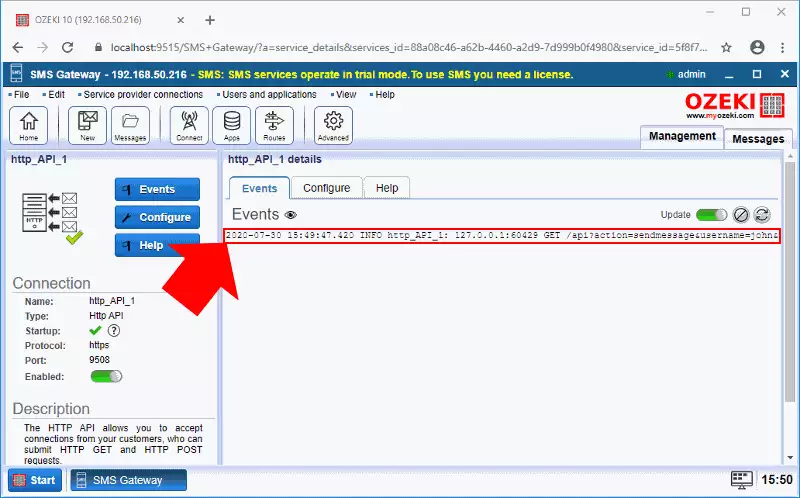
Zdarzenia, które wystąpiły podczas wysyłania wiadomości, można również sprawdzić w dziennikach. W tym celu otwórz połączenie użytkownika HTTP API, które wcześniej musiałeś skonfigurować. Rysunek 8 pokazuje, jak połączenie obsługuje żądanie HTTP i wysyła wiadomość do odbiorcy określonego w Twoim przykładowym programie SMS w Perl.
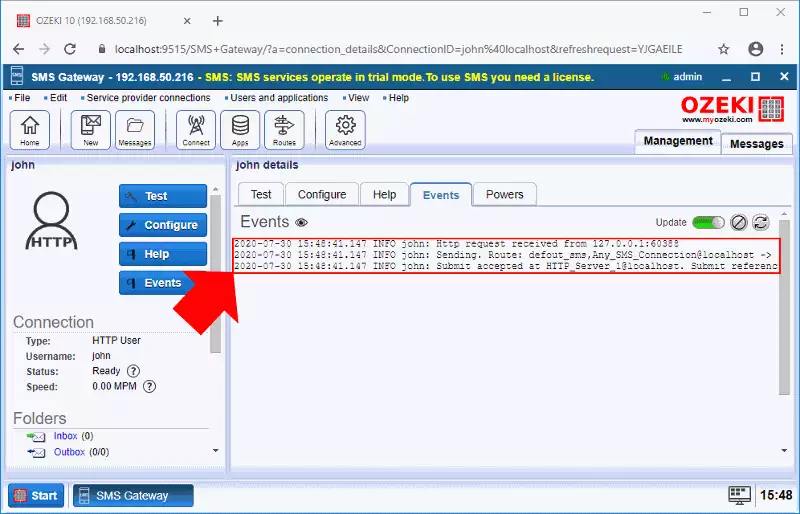
Podsumowanie
W tym artykule przedstawiliśmy informacje na temat wysyłania wiadomości SMS za pomocą Perla. Dołączyliśmy również przykładowy kod, który możesz wykorzystać do rozpoczęcia procesu implementacji. Skonfigurowanie rozwiązania, które może używać języka Perl do wysyłania SMS, ułatwi wdrożenie rozwiązania do wysyłania SMS w Twoim systemie komunikacji.
Jeśli chcesz zaimplementować więcej języków programowania w swoim systemie komunikacji, odwiedź artykuły o innych językach programowania kompatybilnych z Bramką SMS Ozeki, takich jak: Java.
Teraz Twoim kolejnym krokiem jest pobranie Bramki SMS Ozeki i natychmiastowa konfiguracja tego rozwiązania! Wszystko jest gotowe, aby uruchomić je w mniej niż 10 minut.
